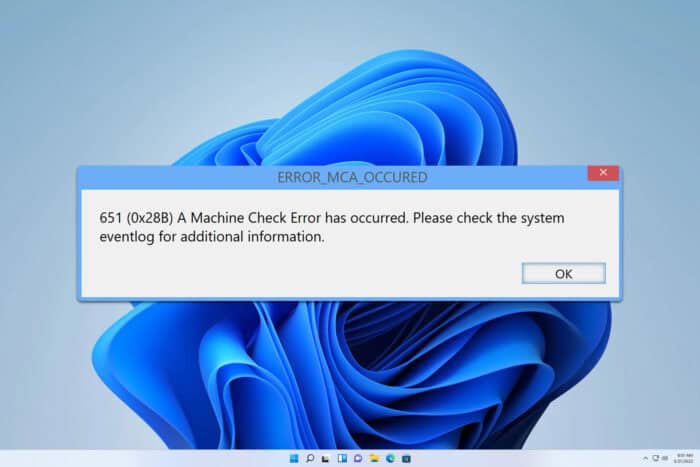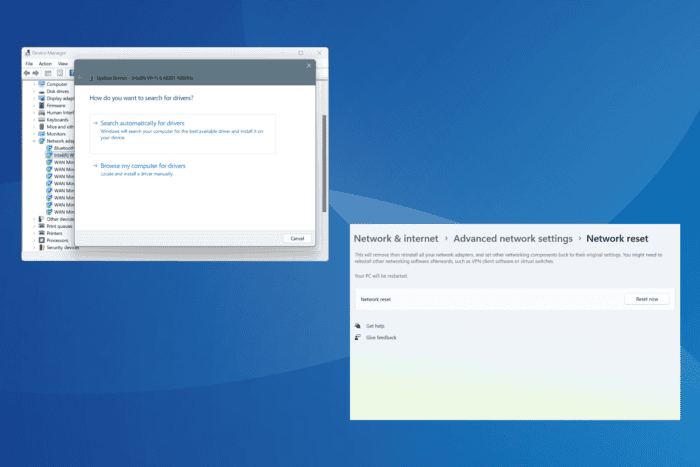So installieren Sie Windows-Updates im abgesicherten Modus: 2 einfache Methoden

Viele Benutzer berichteten von Problemen mit Windows Update, wie zum Beispiel fehlenden Windows Updates. Wenn dies passiert, müssen Sie möglicherweise Windows Update im abgesicherten Modus verwenden.
Wie installieren Sie also Updates in der Wiederherstellungsumgebung und sollten Sie diese für Updates verwenden? Lesen Sie weiter, um es herauszufinden.
Sollten Sie Windows-Updates im abgesicherten Modus installieren?
Microsoft rät davon ab, Windows-Updates im abgesicherten Modus zu installieren, aus folgenden Gründen:
- Fehlende Geräte und Komponenten – Da nicht alle Geräte und Komponenten im abgesicherten Modus aktiv sind, führt dies nur zu teilweisen Updates. In einigen Fällen kann dies dazu führen, dass Windows 10 nicht mehr bootet.
- Zusätzliche Fehler – Wenn Sie versuchen, Updates im abgesicherten Modus zu installieren, kann es sein, dass Sie den Fehler ERROR_INSTALL_SERVICE_FAILURE auf Ihrem PC erhalten.
HINWEIS: Microsoft empfiehlt, keine Service Packs oder Updates zu installieren, wenn Windows im abgesicherten Modus läuft, es sei denn, Sie können Windows nicht normal starten.
Die einzigen akzeptablen Situationen sind, wenn Sie Windows nicht normal starten können oder wenn Windows Update nicht funktioniert. Selbst wenn Sie ein Service Pack oder Update installieren, während Windows im abgesicherten Modus läuft, installieren Sie es sofort neu, nachdem Sie Windows normal gestartet haben.
Wie verwende ich Windows-Updates im abgesicherten Modus?
1. Verwenden Sie die Einstellungen-App
- Öffnen Sie das Startmenü. Klicken Sie dann auf die Ein/Aus-Taste.
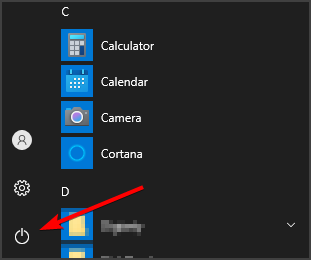
- Halten Sie die Umschalttaste gedrückt und wählen Sie Neu starten.
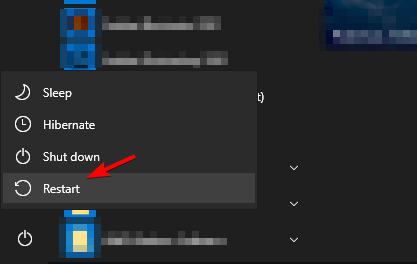
- Klicken Sie auf die Problembehandlung-Option.
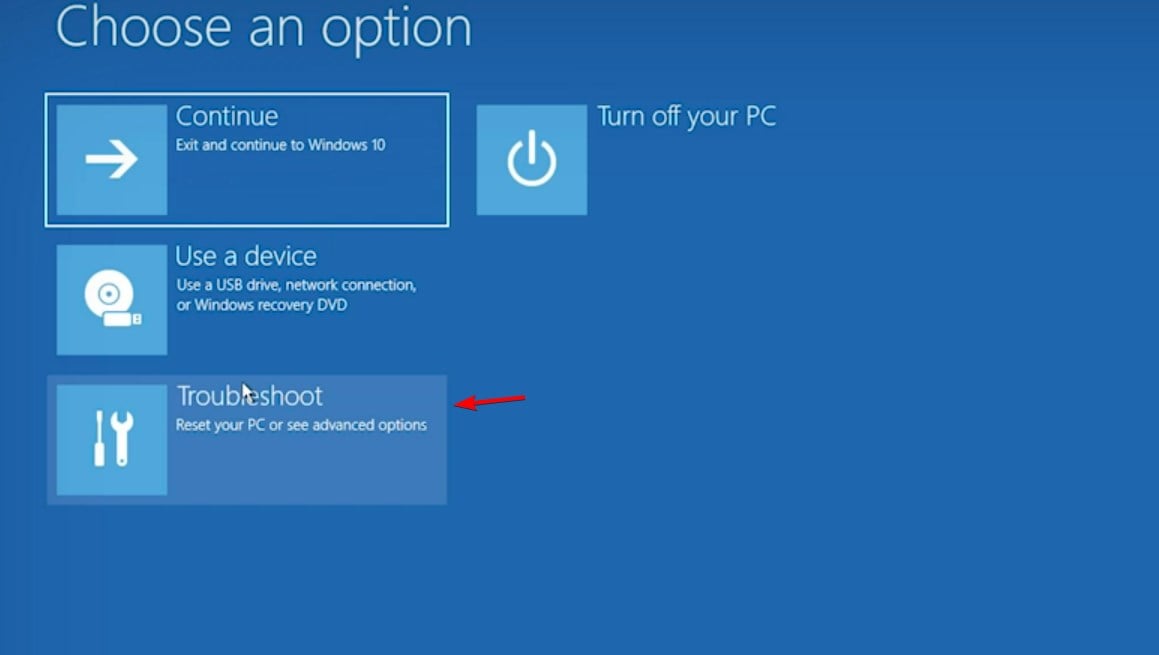
- Wählen Sie Erweiterte Optionen.
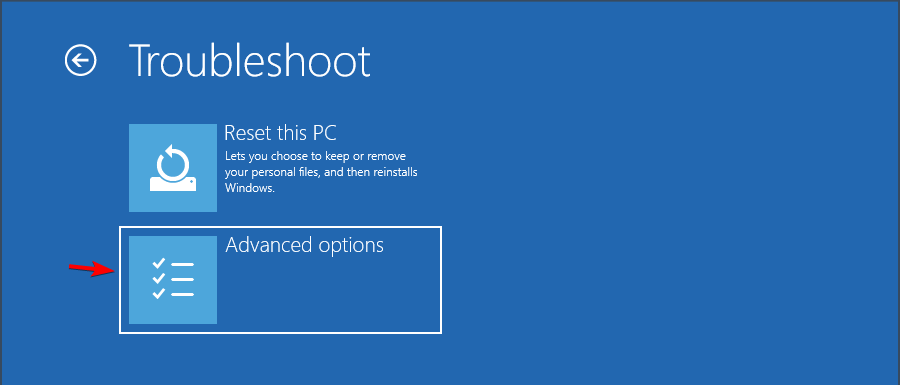
- Wählen Sie Startoptionen.
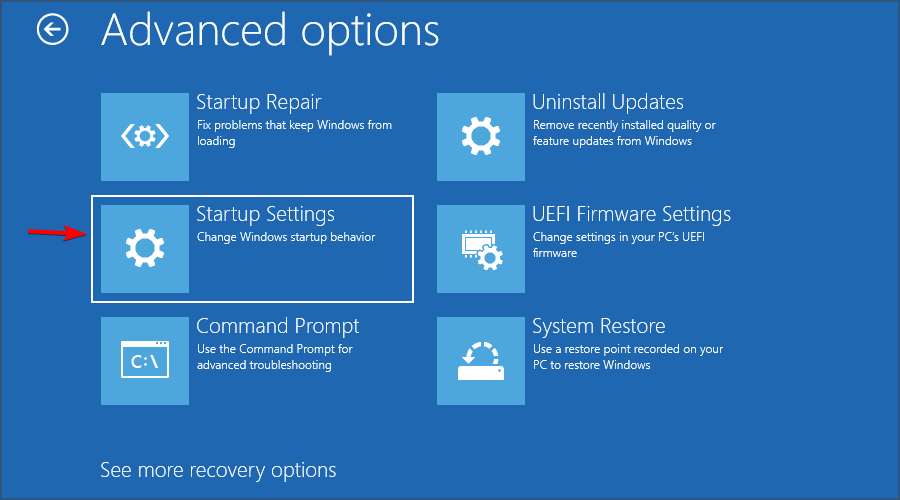
-
Klicken Sie auf Neu starten. Sobald der PC neu gestartet wird, drücken Sie 5, um Abgesicherter Modus mit Netzwerktreibern auszuwählen.
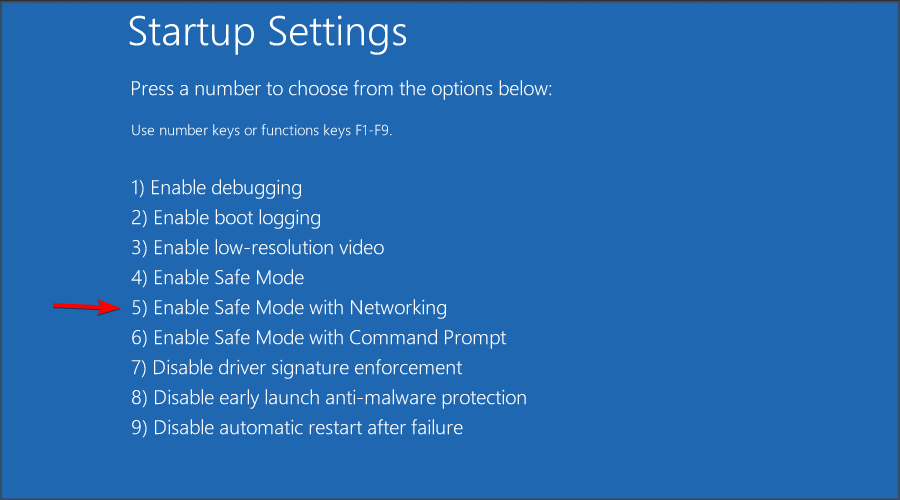
Sobald Sie im abgesicherten Modus sind, müssen Sie einfach nach Updates suchen, wie Sie es normalerweise tun würden:
- Drücken Sie die Windows-Taste + I. Sobald die Einstellungen-App öffnet, gehen Sie zu Update und Sicherheit.
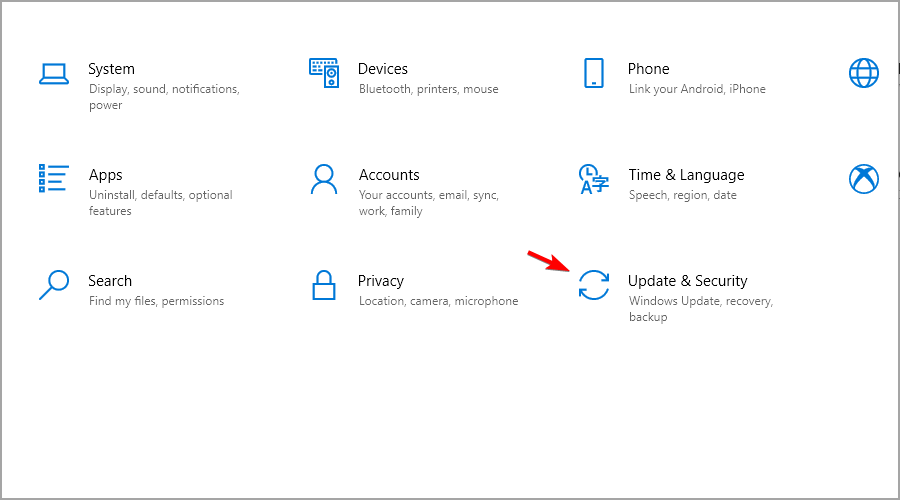
- Klicken Sie dann auf Nach Updates suchen.
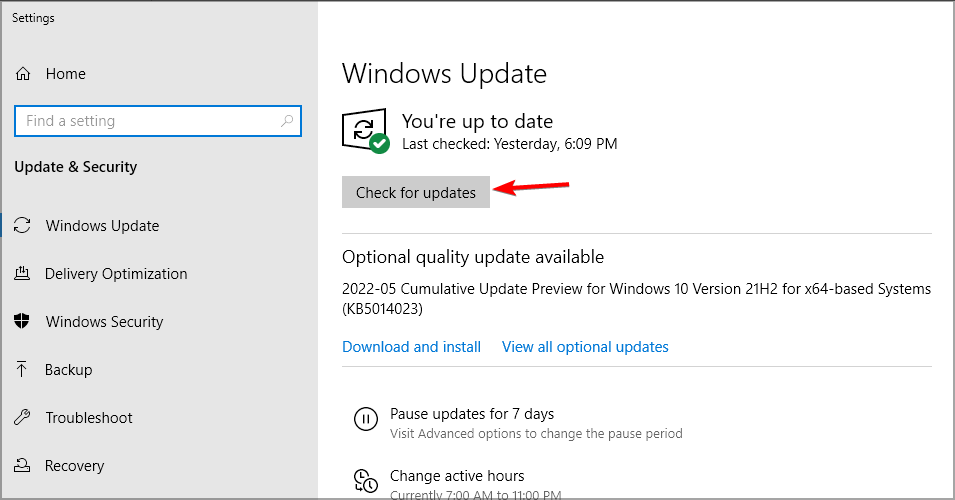
- Warten Sie, während Windows die neuesten Updates herunterlädt.
Wenn Sie diese Schritte befolgen, sollten Sie nun in der Lage sein, die neuesten Windows-Updates zu erhalten, auch wenn Sie den PC im abgesicherten Modus starten.
Das Neustarten Ihres Geräts im abgesicherten Modus kann Ihnen auch helfen, den Windows Update-Fehlercode 0xc007000d zu beheben; lesen Sie diesen Leitfaden, um mehr zu erfahren.
Obwohl dies nicht empfohlen wird, gibt es einige Situationen, in denen dies Ihre einzige Wahl sein könnte.
2. Verwenden Sie den Microsoft Update-Katalog
HINWEIS: Um diese Methode zu verwenden, müssen Sie den KB-Code des Updates kennen, das Sie installieren möchten. Sie finden ihn im Windows Update-Bereich.
- Besuchen Sie die Microsoft Update-Katalog-Seite.
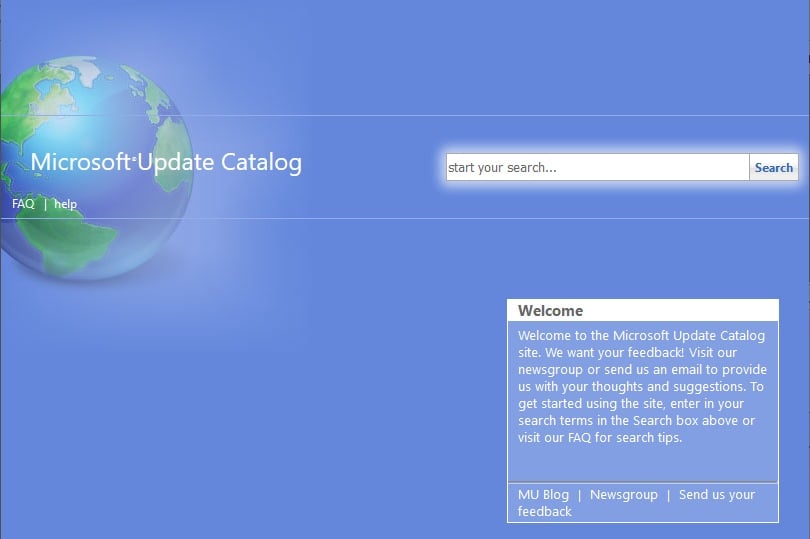
- Geben Sie die KB-Nummer in das Suchfeld ein.
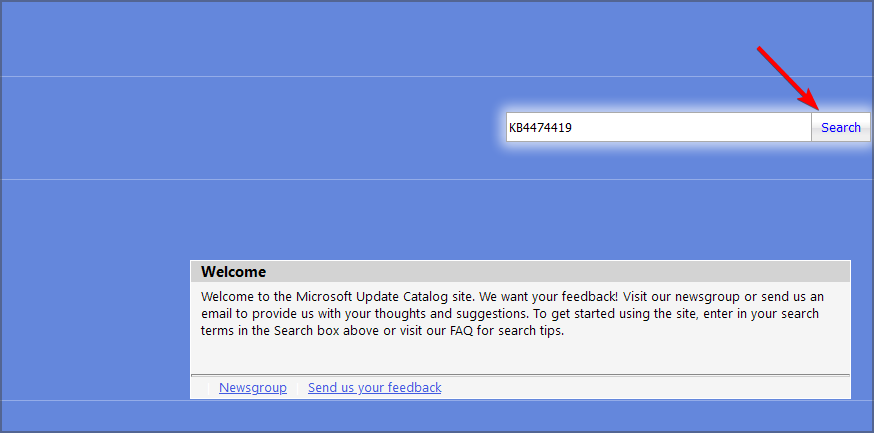
- Suchen Sie das Update, das Sie herunterladen möchten, und klicken Sie auf die Download-Schaltfläche.
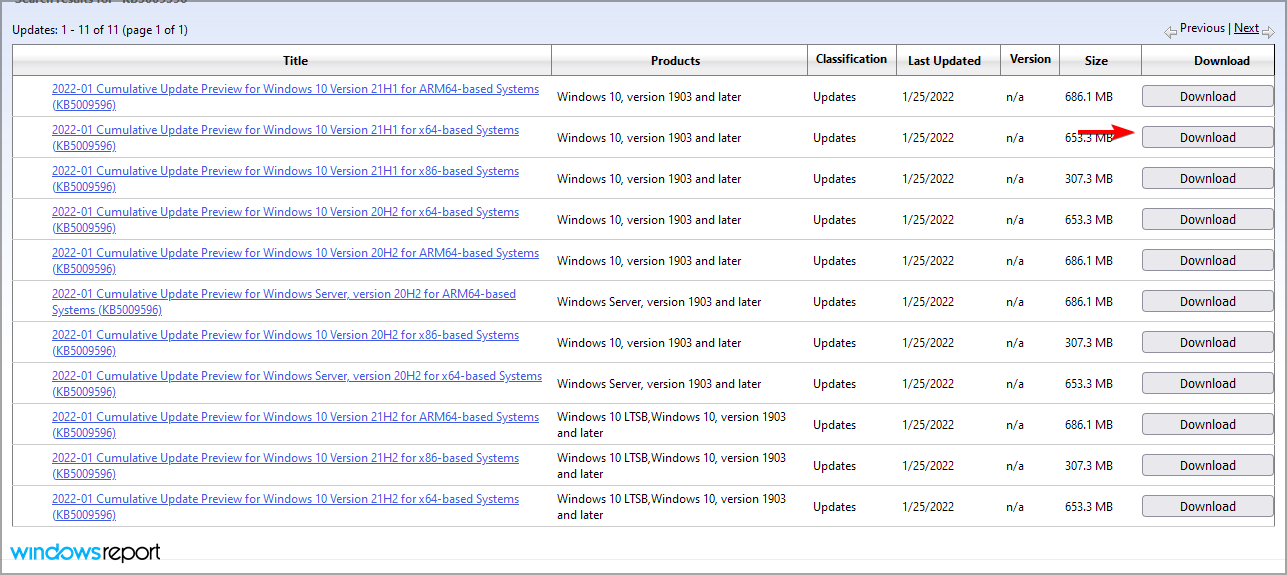
-
Nachdem das Update heruntergeladen wurde, führen Sie es aus, um es zu installieren.
Weitere Informationen zu diesem Thema
- Windows 10/11 Abgesicherter Modus Passwort ist falsch
- Abgesicherter Modus stürzt in Windows 10/11 ab [Vollständiger Leitfaden]
- Windows 10/11 lässt sich nicht im abgesicherten Modus starten
- Ihr PC ist auf ein Problem gestoßen und muss neu gestartet werden
- Windows Update-Prozess (wuauserv) hohe CPU-Auslastung beheben
Windows Update im abgesicherten Modus – Etwas ist schiefgelaufen
Wenn Sie von begrenzten Optionen sprechen, können Sie sogar auf Windows Update-Fehler stoßen, wenn Sie im abgesicherten Modus booten. So ist es der Fall mit diesem: Windows Update, etwas ist schiefgelaufen. Versuchen Sie, die Einstellungen später erneut zu öffnen.
Hier ist, was Sie tun sollten, wenn Windows Update sagt, dass etwas schiefgelaufen ist:
- Öffnen Sie die Eingabeaufforderung im abgesicherten Modus (Sie müssen nur auf die Windows-Wiederherstellungsumgebung zugreifen, wie Sie es zuvor getan haben).
- Wählen Sie Problembehandlung, Erweiterte Optionen, Neu starten und Abgesicherter Modus mit Eingabeaufforderung aktivieren.
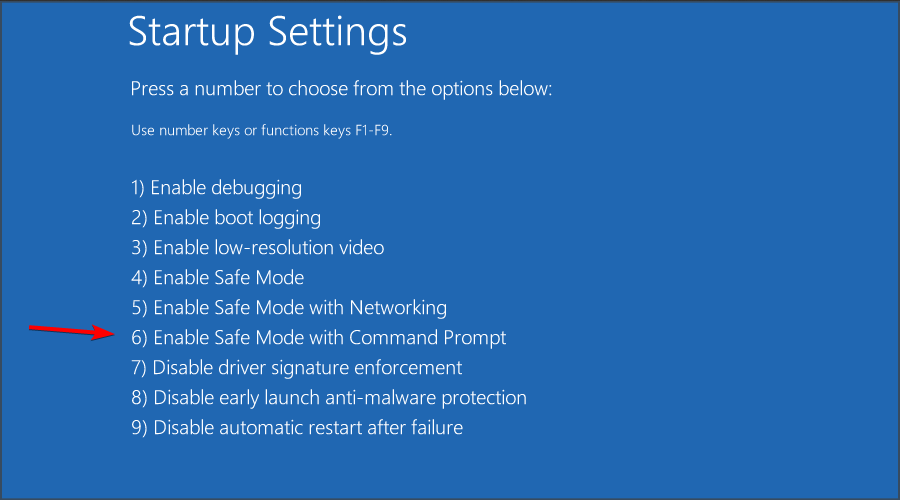
- Machen Sie sich keine Sorgen um Berechtigungen, da Sie standardmäßig in einem Admin-CMD-Instance im abgesicherten Modus geleitet werden.
- Der nächste Schritt ist, den Windows Update-Dienst neu zu starten.
-
Um das zu tun, fügen Sie einfach die folgenden Befehle in das CMD-Fenster ein und drücken Sie nach jedem die Eingabetaste:
net stop wuauservnet stop bitsnet stop cryptsvcRen %systemroot%SoftwareDistributionSoftwareDistribution.bakRen %systemroot%system32catroot2catroot2.baknet start wuauservnet start bitsnet start cryptsvc**
HINWEIS: Einige Benutzer berichteten, dass sie diese Schritte nicht abschließen konnten, weil bestimmte Dienste im abgesicherten Modus nicht gestartet werden konnten.
Wenn Sie ein Windows 11-Benutzer sind, lesen Sie auch diesen Leitfaden, wie Sie Windows 11 im abgesicherten Modus starten können. Sie werden sofort sehen, dass das Debuggen Ihrer Probleme im abgesicherten Modus genauso funktioniert wie in Windows 10.
Fanden Sie diesen Leitfaden nützlich? Lassen Sie uns im Kommentarbereich wissen, welche anderen Prozesse Sie im abgesicherten Modus ausführen möchten.